Iegūstiet savu vietņu priekšstatu, izmantojot sīktēlus
- Sīktēli sniedz priekšskatījumu par to, uz kā jūs gatavojaties noklikšķināt pirms konkrētās lapas apmeklēšanas.
- Šī funkcija var būt noderīga, ja vēlaties ātri atrast meklēto cilni, sekot līdzi vairākām cilnēm vai salīdzināt cilnes blakus.
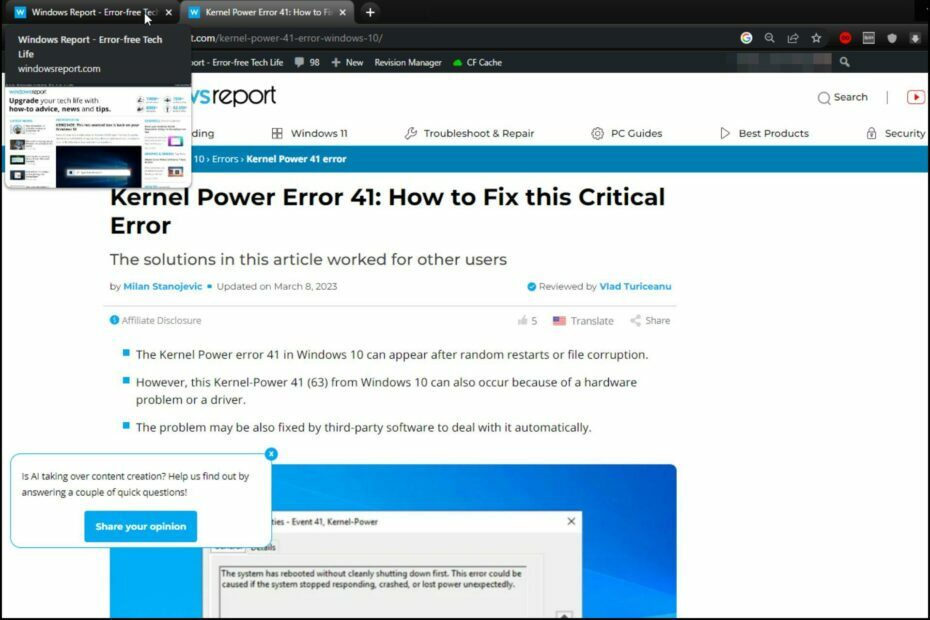
- Vienkārša migrēšana: izmantojiet Opera palīgu, lai pārsūtītu izejošos datus, piemēram, grāmatzīmes, paroles utt.
- Optimizējiet resursu izmantošanu: jūsu RAM atmiņa tiek izmantota efektīvāk nekā citās pārlūkprogrammās
- Uzlabota privātums: integrēts bezmaksas un neierobežots VPN
- Nav reklāmu: iebūvētais reklāmu bloķētājs paātrina lapu ielādi un aizsargā pret datu ieguvi
- Spēļu draudzīgums: Opera GX ir pirmā un labākā pārlūkprogramma spēlēm
- Lejupielādēt Opera
Sīktēli iekšā Google Chrome ir lieliska īpašība. Tie ļauj jums redzēt, ko sagaidīt no vietnes vai kā tīmekļa lapa izskatās, neizejot no pašreizējās cilnes, lai jums nebūtu jāklikšķina uz priekšu un atpakaļ starp cilnēm.
Tomēr ne visi zina, kā izmantot šo funkciju savos datoros. Ja esat viens no šiem cilvēkiem, tad vēlēsities uzzināt, kā to iespējot, lai jūs varētu no tā gūt labumu. Šajā rakstā mēs parādīsim, kā to izdarīt pārlūkprogrammā Chrome.
Kā pievienot sīktēlus Google Chrome sākumlapā?
1. Pievienot automātiski
- Atveriet pārlūkprogrammu Google Chrome, noklikšķiniet uz trim elipsēm augšējā labajā stūrī un noklikšķiniet uz Iestatījumi.

- Klikšķiniet uz Privātums un drošība, pēc tam atlasiet Dzēst pārlūkošanas datus.

- Pārbaudiet Sīkfaili un citi vietnes dati un Kešatmiņā saglabātie attēli un faili, tad nospiediet Izdzēst datus.

- Restartējiet pārlūku Chrome un noklikšķiniet uz Pielāgojiet pārlūku Chrome.
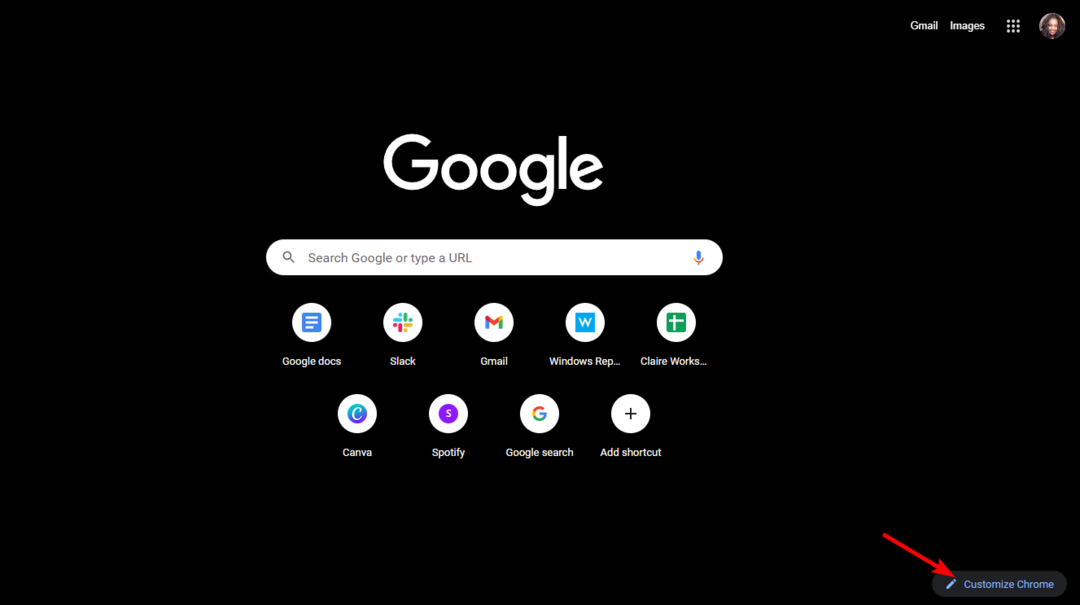
- Pārbaudiet Visbiežāk apmeklētās vietnes izvēles rūtiņa, lai ļautu Chrome atlasīt sīktēlu saīsņu sarakstu jūsu vietā.
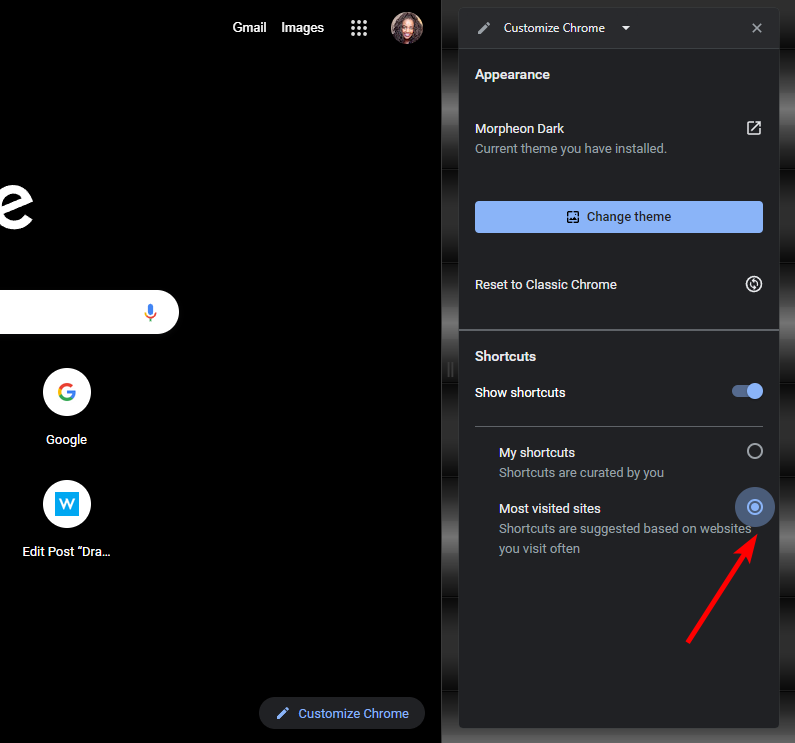
- Pēc tam apmeklējiet vietni, kuru vēlaties pievienot kā sīktēlu Google Chrome sākumlapā.
- Aizveriet un vēlreiz atveriet pārlūku Chrome, un jūsu vietne tiks pievienota jūsu sīktēliem.
- Atkārtojiet šīs darbības, līdz esat sasniedzis maksimālo sīktēlu skaitu vai esat apmierināts ar pievienotajām vietnēm.
Sīkfailu dzēšanas būtība ir dzēst visas saglabātās lapas, kas, iespējams, ir automātiski pievienotas jūsu sīktēliem, ņemot vērā to, cik bieži jūs apmeklējat minēto vietni.
Tāda pati metode ir piemērojama, ja vēlaties uzzināt, kā mobilajā ierīcē pievienot sīktēlus Google Chrome sākumlapai. Diemžēl nav iespējams manuāli pievienot vietnes mobilajām ierīcēm.
2. Pievienot manuāli
- Atveriet pārlūkprogrammu Google Chrome un noklikšķiniet, lai atvērtu jaunu cilni, kas novirzīs jūs uz sākumlapu.
- Zem Google meklēšanas lodziņa atradīsit to vietņu sīktēlus, kuras apmeklējat bieži, vai noklusējuma vietņu sīktēlus, ja pārlūku Chrome izmantojat pirmo reizi.
- Novietojot peles kursoru virs katra sīktēla, jūs atklāsit trīs horizontālas elipses, kas ļauj to noņemt, ja jums nepatīk tā atrašanās vieta.
- Lai to pievienotu, noklikšķiniet uz tukšas ikonas.
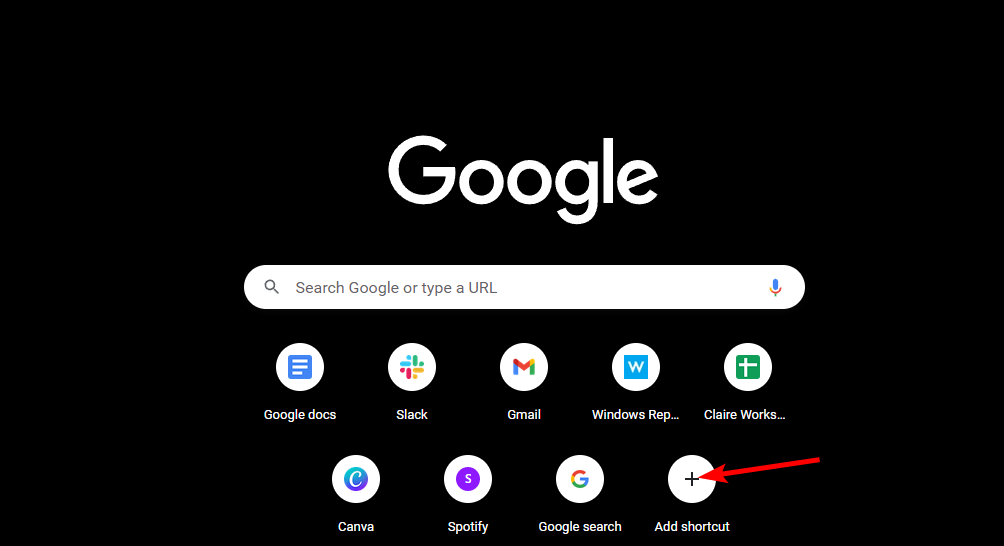
- Jums tiks piedāvāts ievadīt vārdu un vietnes adresi.
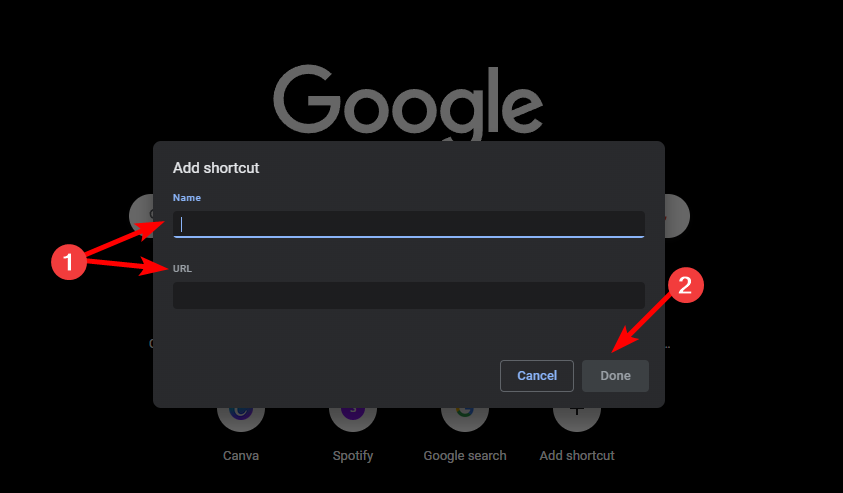
- Kad esat pabeidzis, tiks parādīts vietnes sīktēls.
- Chrome lasītāja režīms: kā iespējot un lietot
- ERR_HTTP2_INADEQUATE_TRANSPORT_SECURITY [Labot]
3. Pievienojiet Chrome cilnes sīktēlu priekšskatījumu
- Atveriet pārlūkprogrammu Google Chrome un atveriet jaunu cilni.
- Adreses joslā ierakstiet un pārejiet uz šo vietu:
chrome://flags/ - Jūs tiksit novirzīts uz Eksperimenti cilne.
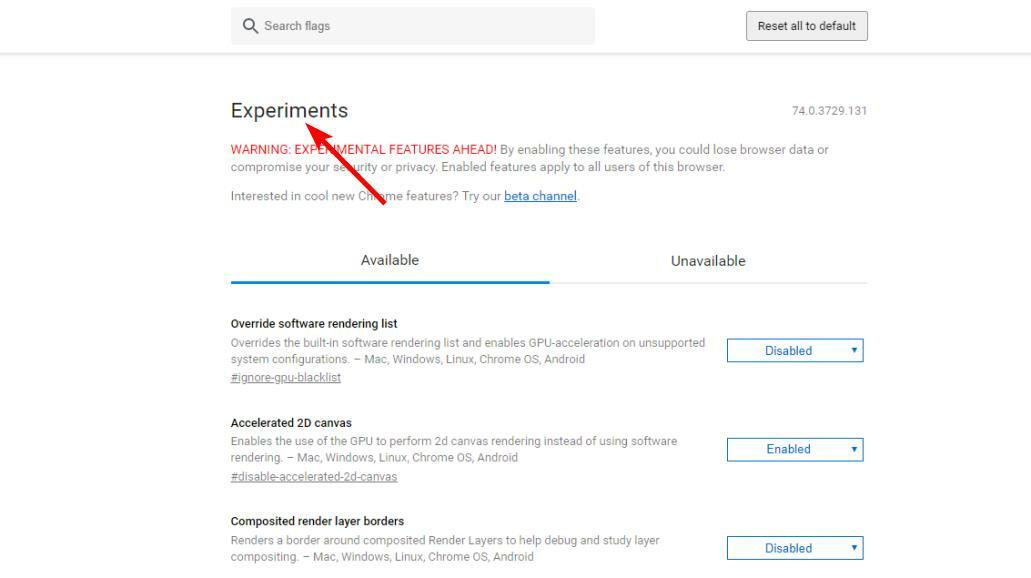
- Meklēšanas joslā ierakstiet un ievadiet Cilnes kursora kartītes.
- Noklikšķiniet uz nolaižamās izvēlnes blakus Cilnes kursora kartītes un atlasiet Iespējots.
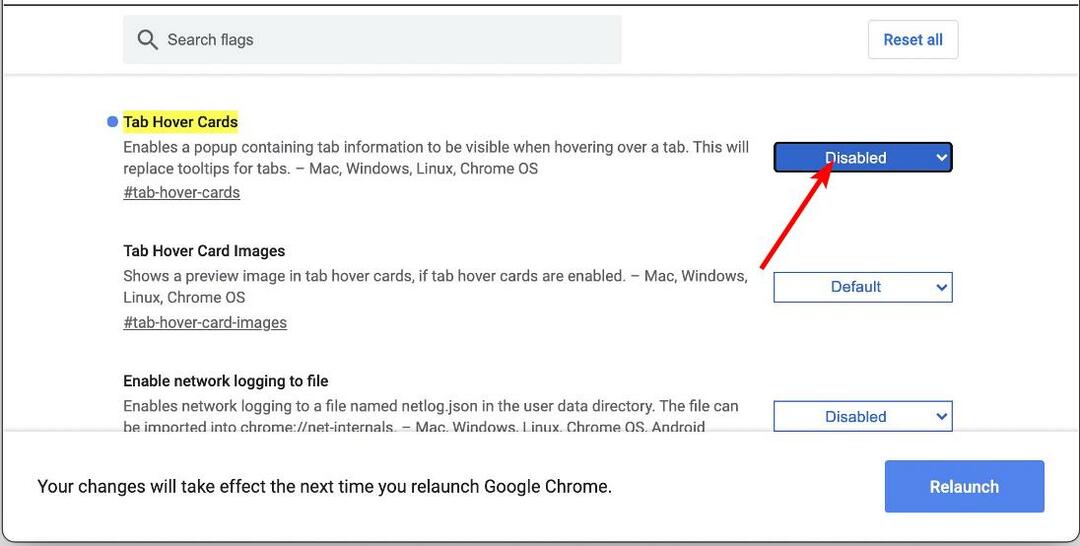
- Pēc tam noklikšķiniet uz Atkārtoti palaist poga, kas parādās pārlūka Chrome apakšdaļā, kas liks restartēt pārlūkprogrammu.
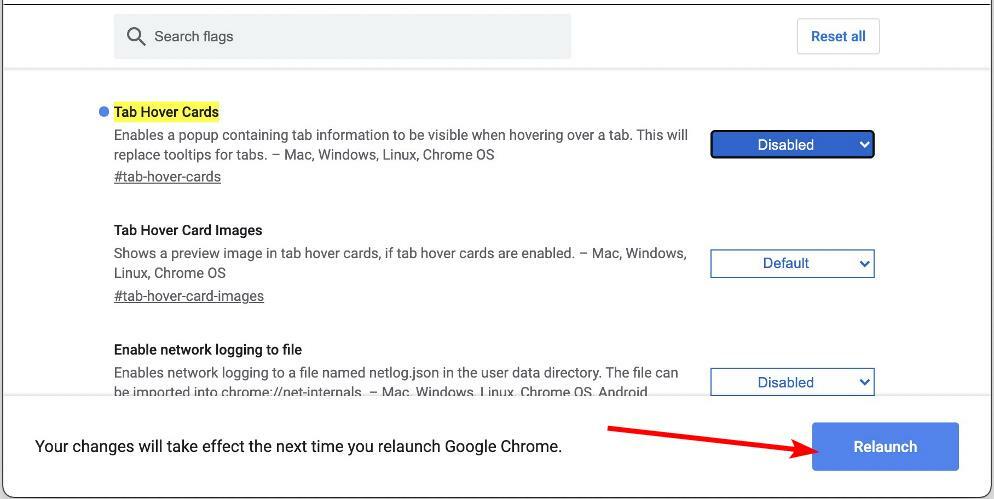
- Atverot dažas cilnes un virzot kursoru virs neaktīvām, tiek parādīts sīktēls.
Papildus sīktēlu pievienošanai sākumlapai varat arī izveidot pārlūkprogrammā Chrome atvērto ciļņu priekšskatījumu. Tas ir noderīgi, lai jums nebūtu jāklikšķina no vienas cilnes uz cilni, kad viss, kas jums jādara, ir jānovieto peles kursors virs atvērtas cilnes.
Kāpēc pārlūkā Chrome netiek rādīti manu ciļņu sīktēli?
Ja jūsu sīktēli netiek rādīti pārlūkā Chrome, tas var būt saistīts ar vienu vai vairākiem tālāk norādītajiem iemesliem.
- Jums nav instalēta jaunākā Chrome versija – Cilņu sīktēli ir funkcija, kas pieejama jaunākajā versijā. Ja vēl neesat to izdarījis, jums ir jāpārbauda jaunākie atjauninājumi un tie pēc iespējas ātrāk jālejupielādē. Ja tas joprojām nedarbojas, iespējams, būs atkārtoti jāinstalē pārlūks Chrome.
- Jūsu cilnes nav atvērtas - Cilnēm ir jābūt atvērtām, lai to atbilstošie sīktēli tiktu parādīti Chrome jaunās cilnes lapā. Ja izmantojat citu pārlūkprogrammu vai cilnes ir aizvērtas, tās netiks rādītas.
- Cilņu sīktēli nav ieslēgti - Ja jūsu iestatījumos nav ieslēgti cilnes sīktēli, tie netiks rādīti lapā Jauna cilne. Pārbaudiet iepriekš norādītās darbības, kā ieslēgt šo funkciju.
Tagad, kad zināt, kā pievienot sīktēlus gan sākumlapai, gan pārlūka cilnēm pārlūkā Chrome, jūsu pārlūkošanas pieredzei vajadzētu būt labākai.
Ja rodas kļūda, kurā jūsu Chrome visbiežāk apmeklēto vietņu sadaļa netiek rādīta, skatiet mūsu ceļvedi, lai saņemtu papildu palīdzību.
Pastāstiet mums, ja esat spējis sekot līdzi šim rakstam un veiksmīgi izveidot dažus sīktēlus.